vivo Y76s をコンピューターに接続するためのチュートリアル
携帯電話の機能はますます強力になり、以前は携帯電話をコンピュータに接続することによってのみ実行できた操作の多くを忘れています。携帯電話は現在非常に強力ですが、次のような問題がまだ多くあります。携帯電話をフラッシュしてファイルを転送するには、やはりコンピュータの助けが必要です。ファイルを転送するほうが便利で、画質が圧縮される心配はありません。そこで、今日は vivo Y76s をコンピュータに接続する方法を説明します。 。

vivo Y76 をコンピューターに接続するためのチュートリアル
ステップ 1: 携帯電話の設定を開きます ------- システム管理 --- 開発者向けオプション
開発者向けオプションで「USB デバッグ」項目を見つけて開くと、以下に示すダイアログ ボックスが表示されるので、クリックして確認します。(ここではアプリケーションをインストールせずに写真やビデオなどをコピーするだけなので、リスクを伴う開発者向けオプションをオンにせずにUSBデバッグのみをオンにすることをお勧めします。)
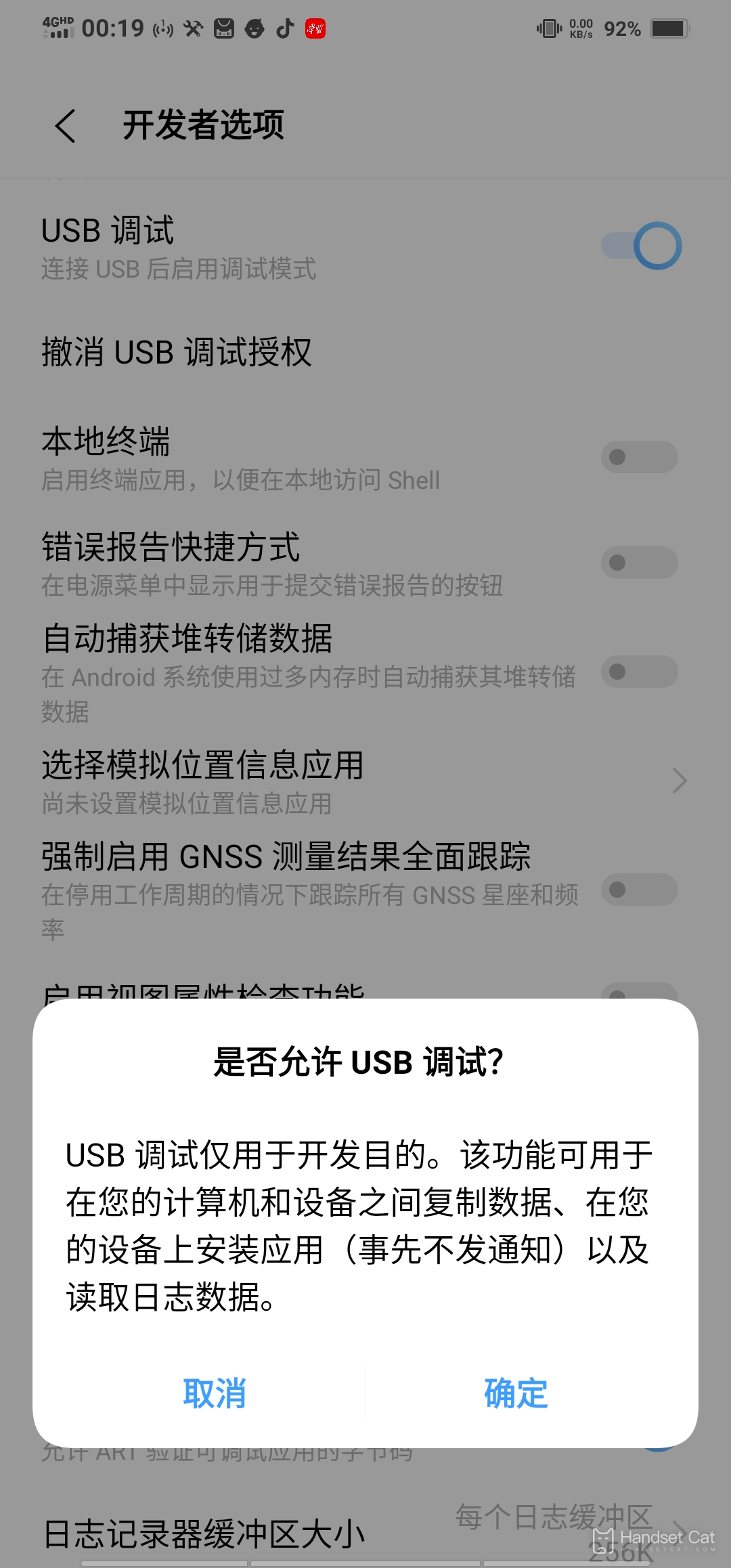
2 番目のステップでは、コンピューター上で Vivo Mobile Assistant を開いて実行し、データ ケーブルで電話を接続して、Mobile Assistant の [接続] をクリックします。最後に、次のようなインターフェイスが表示されます。
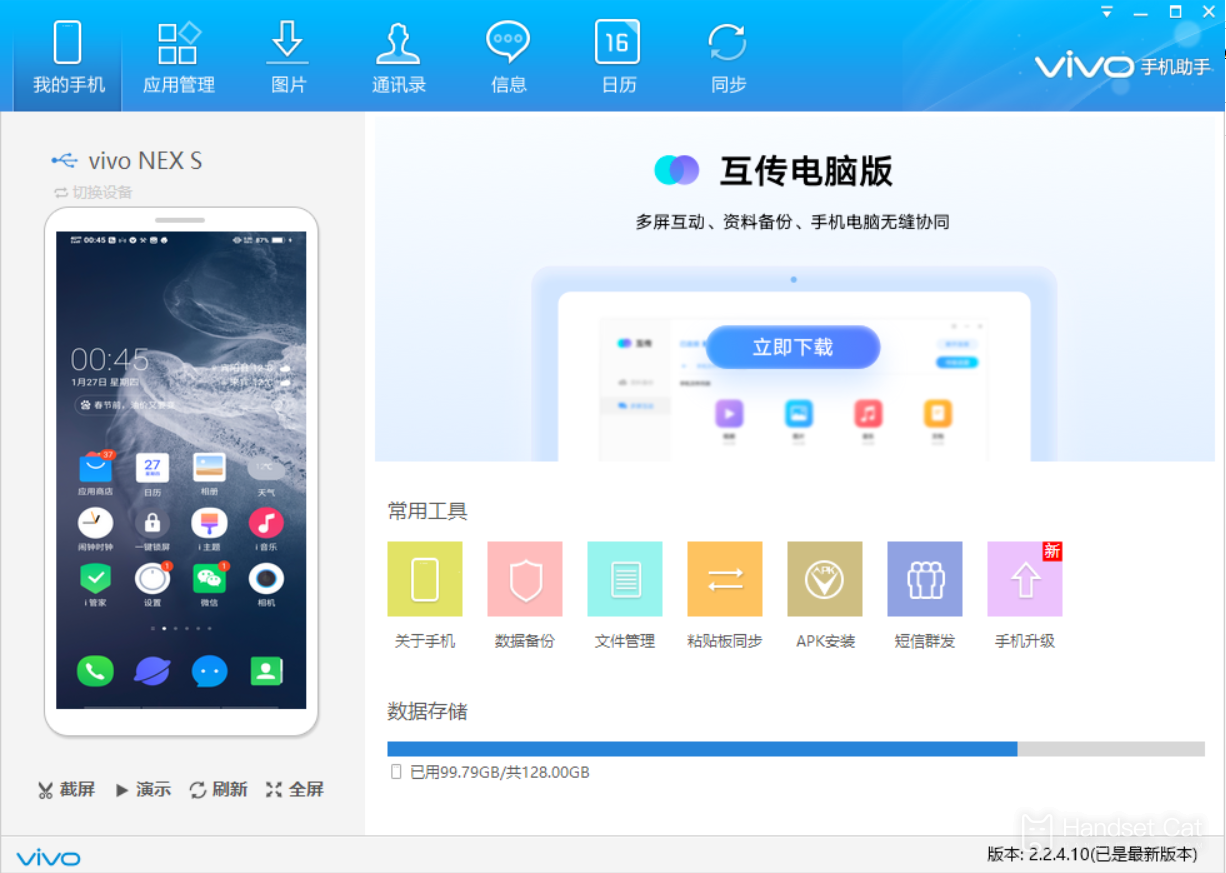
上記は、vivo Y76s をコンピュータに接続する方法の紹介です。少し操作が面倒かもしれませんが、最初に以下を読んでから、エディターのチュートリアルに従って操作することをお勧めします。成功すると、ファイルの転送やその他の操作ができるようになります。必要なユーザーはそれを試すことができます。













